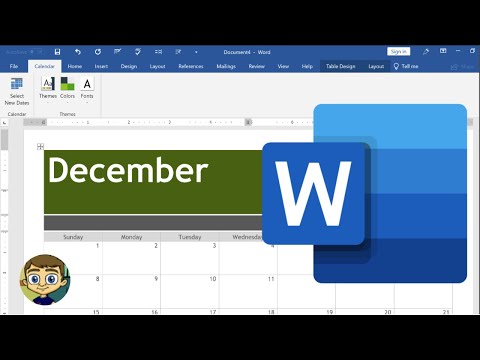Hierdie wikiHow leer jou hoe om al die teks op jou iPhone vet te maak, asook om geselekteerde teks in die "Notes" -program vet te maak.
Stappe
Metode 1 van 2: Alle iPhone -teks vetdruk

Stap 1. Maak u iPhone se instellings oop
Tik op die grys rat -ikoon op een van u tuisskerms (dit is moontlik ook in 'n gids met die naam "Hulpprogramme").

Stap 2. Tik Algemeen

Stap 3. Tik Toeganklikheid

Stap 4. Skuif die vet teks knoppie regs na die "Aan" posisie
Dit is in die tweede groep opsies.

Stap 5. Tik op Gaan voort
Jou foon sal kortliks weer begin. As dit weer begin, moet al die spyskaarte en vertoonteks van u telefoon vet wees.
Metode 2 van 2: Vet teks in die Notes -app

Stap 1. Maak u iPhone se Notes -app oop
Tik op die notaboek -ikoon op een van u tuisskerms (dit is moontlik ook in 'n gids met die naam "Produktiwiteit" of "Hulpprogramme").

Stap 2. Tik die "New Note" ikoon
Dit is die potlood-en-pad-ikoon in die regter onderste hoek van u Notes-skerm.
As 3D-aanraak aangeskakel is, hou die Notas-ikoon ingedruk en kies Nuwe noot

Stap 3. Tik iets in Notes

Stap 4. Tik en hou u skryfwerk

Stap 5. Tik Kies alles
As u slegs een woord vet wil druk, tik net op Kies.

Stap 6. Tik op BIU
Dit word geformateer om vetdruk, kursief en onderstreep te toon.

Stap 7. Tik Vet
Die geselekteerde teks moet gevolglik vet word.